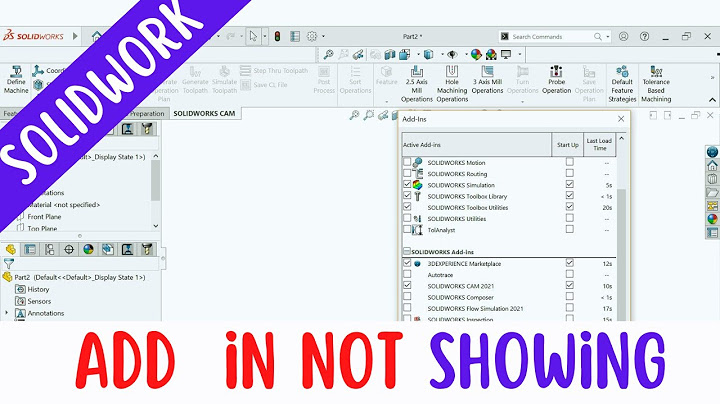Zalo là một ứng dụng nghe gọi miễn phí phổ biến tại Việt Nam. Tuy vậy đôi khi sử dụng chúng ta lại gặp phải tình trạng lỗi Zalo không hiển thị màn hình cuộc gọi. Lỗi này gây nhiều rắc rối, khó chịu cho người dùng khi gọi điện thoại. Bạn có gặp phải lỗi này không? Nếu có hãy cùng theo dõi bài viết của ATP Software để biết ngay cách khắc phục nhé! Show
Có thể nói tính năng nghe gọi của Zalo đóng vai trò rất quan trọng trong cuộc sống chúng ta. Do đó khi Zalo không hiển thị màn hình cuộc gọi đến khiến cho người dùng gặp nhiều rắc rối, khó chịu. Đặc biệt là nó khiến cho bạn bỏ lỡ các cuộc gọi quan trọng của đối tác, bạn bè. Vậy nguyên nhân dẫn đến lỗi này là gì? Zalo không hiển thị màn hình cuộc gọi đến có thể là do các lỗi sau đây:
Cách khắc phục lỗi Zalo không hiển thị màn hình cuộc đếnNguyên nhân gây ra lỗi là gì thì chúng ta xử lý nguyên nhân đó. Sau đây là một số cách giúp bạn chữa lỗi Zalo không hiển thị màn hình khi gọi điện. Tắt chế độ không làm phiềnCách bật/tắt chế độ không làm phiền trong bảng điều khiển nhanh: Bạn vuốt màn hình điện thoại từ trên xuống, bảng điều khiển xuất hiện –> Khi đó hãy bấm vào biểu tượng “Không làm phiền” để tắt nếu biểu tượng đó đang hiển thị hoạt động.  Cách thứ 2 để điều chỉnh chế độ không làm phiền đó là vào Cài đặt > Thông báo > Không làm phiền.  Cấp quyền cho ứng dụng ZaloĐối với Android, Bạn thực hiện các bước sau: Cài đặt > Ứng dụng > Zalo > Thông báo > Cho phép.  Đối với iOS, bạn vào Cài đặt > Zalo > Bật Cho phép thông báo. Khởi động lại điện thoạiĐây là thủ thuật Zalo đơn giản nhưng nhiều người lại bỏ qua. Khởi động lại máy sẽ giúp thiết bị giải phóng RAM, điện thoại của bạn sẽ hoạt động tốt hơn. Khi đấy có thể khắc phục được tình trạng Zalo không hiển thị màn hình cuộc gọi đến.  Cập nhật lại phần mềmNếu những cách trên đều không được, bạn hãy kiểm tra xem ứng dụng Zalo trên thiết bị có lỗi thời hay không. Nếu vậy, bạn hãy cập nhật lại phần mềm đi nhé!  Trường hợp cập nhật phần mềm không được, bạn hãy tiến hành gỡ cài đặt ứng dụng vào cài đặt lại. Trước khi gỡ cài đặt bạn lưu ý là ghi nhớ lại mật khẩu tài khoản đăng nhập để sau đó có thể đăng nhập bình thường. Hy vọng những thông tin về cách khắc phục lỗi Zalo không hiển thị màn hình cuộc gọi trong bài viết sẽ hữu ích cho bạn, nếu còn bất kỳ thắc mắc nào khác, đừng ngại liên hệ với ATP Software để được giải đáp thêm! Zalo không chỉ là một phương tiện liên lạc với gia đình và người thân mà còn là một công cụ hữu ích hỗ trợ cho công việc hàng ngày. Tuy nhiên, đôi khi ứng dụng này cũng gặp phải các lỗi gây khó khăn cho người dùng. Khi có cuộc gọi đến trên Zalo nhưng không hiển thị trên màn hình sẽ gây khó chịu cho người dùng. Sau đây, Công Ty Quảng Cáo Marketing Online Limoseo sẽ chia sẻ cách khắc phục Zalo không hiển thị cuộc gọi đến một cách đơn giản, không thể bỏ qua. MỤC LỤC 1. Tại sao Zalo gọi đến không hiện lên màn hình?Có một số nguyên nhân khiến cuộc gọi trên Zalo không hiển thị trên màn hình điện thoại của bạn. Dưới đây là một số lý do phổ biến:
Nếu sau khi thử các giải pháp trên mà vấn đề vẫn tiếp tục, hãy liên hệ với bộ phận hỗ trợ của Zalo để được hỗ trợ và tư vấn cụ thể hơn. 2.1. Vô hiệu hóa chế độ không làm phiềnĐầu tiên, bạn nên kiểm tra xem điện thoại của bạn có đang kích hoạt chế độ không làm phiền hay không. Nếu có, hãy vô hiệu hóa nó ngay.
Bằng cách vô hiệu hóa chế độ không làm phiền, bạn sẽ cho phép điện thoại hiển thị thông báo từ các ứng dụng, bao gồm cả Zalo, trên màn hình khi có cuộc gọi đến.  2.2. Cấp phép thông báo cho ứng dụng ZaloĐể khắc phục Zalo không hiển thị cuộc gọi đến thì bạn cần đảm bảo ứng dụng Zalo nhận được quyền hiển thị thông báo trên điện thoại của bạn. Bạn có thể làm theo như sau:
Bằng cách cấp phép thông báo cho ứng dụng Zalo, bạn sẽ cho phép nó hiển thị thông báo trên màn hình điện thoại khi có cuộc gọi đến.  2.3. Cập nhật ứng dụng hoặc xóa và tải lại ứng dụngNếu bạn gặp vấn đề với ứng dụng Zalo và không nhận được thông báo cuộc gọi, bạn có thể thử cập nhật ứng dụng hoặc xóa và tải lại nó. Dưới đây là một số bước mà bạn có thể thực hiện:
Khi bạn cập nhật hoặc tải lại ứng dụng Zalo, hãy đảm bảo rằng bạn đã cấp quyền thông báo cho ứng dụng như đã được đề cập ở trên để đảm bảo rằng bạn sẽ nhận được thông báo cuộc gọi trên màn hình điện thoại.  2.4. Khôi phục cài đặt gốc cho điện thoại của bạnTrong những trường hợp đặc biệt mà các phương pháp trên chưa giải quyết được vấn đề Zalo không hiển thị cuộc gọi đến, bạn có thể thử khôi phục lại cài đặt gốc trên điện thoại của mình. Tuy nhiên, hãy nhớ sao lưu dữ liệu trước đề phòng mất mát thông tin quan trọng trong quá trình này. Mỗi thiết bị di động sẽ có các bước khôi phục cài đặt gốc khác nhau. Đối với điện thoại Android, bạn có thể làm theo đường dẫn Cài đặt > Cài đặt bổ sung > Sao lưu và khôi phục. Hy vọng những mẹo trên sẽ hữu ích cho việc khắc phục Zalo không hiển thị cuộc gọi đến. Nếu bạn thấy những thông tin trên có giá trị, hãy chia sẻ nó với bạn bè của mình nhé. Cảm ơn bạn đã đón đọc bài viết này của Công Ty Quảng Cáo Marketing Online Limoseo. 
Tôi là Huyền Đặng, hiện đang là Marketing Leader tại Công Ty Quảng Cáo Marketing Online Limoseo. Với hơn 5 năm kinh nghiệm thực chiến ở các dự án Marketing Online, tôi mong rằng sẽ có cơ hội được đồng hành cùng khách hàng trong việc tạo dựng thương hiệu và phát triển đơn hàng một cách bền vững. |